この記事の目次
[toc]ニンテンドー3DS LLのスライドパッドが上の写真の通り、取れちゃった、基もげちゃいました。簡単に修理できたので、その方法をまとめてみます。何番煎じかわかりませんが、参考になれば幸いです。
ちなみにこうなった経緯はとあるアクションゲームを普通にプレイしていたら、ある時取れちゃったって感じです。ちなみにもげたスライドパッドは行方不明になったので、写真には撮れませんでした。
3DS LLのスライドパッドが取れたらどうする?
まさかゲーム機のアナログパッドがこういう形で取れるとは思ってもみませんでした。しかし、取れちゃったものは仕方がないです。どうしようか・・・。
- 任天堂に修理を依頼する(有償)
- 諦めて新しい3DSを買う
- 自分でパーツを買って修理する ←これだ!
スライドパッドの交換くらい自分でもできるかな、と思って実行することにしました。
ちなみに任天堂へ修理を依頼する場合は以下より。
3DS LLアナログスライドパッドの修理の準備
今回修理する方法は「3DSL アナログスライドバッド」が以下の写真のようにもげた場合の修理方法です。
別の故障では参考にならないと思いますのでご確認ください。
ニンテンドー3DS、3DS LLともアナログパッドは共通です。なので、おそらく修理方法もほぼ変わらないと思います。
汚いボタン周りですみません。
準備するもの
ニンテンドー3DS,3DS LLのアナログスライドバッドの修理に必要なものとしては
- 交換するスライドバッド部品
- 分解するための小型プラスドライバー
の2つのみです。合計で1000円くらいで修理できます。
アナログスライドパッドの代替え部品を購入
私はアマゾンで以下の商品を購入しました。
3DS / LL共通 アナログスティック(スライドパッド)ゴムラバー・グリップ・キャップ
実際の商品の写真は以下のとおりです。
小型プラスドライバーについて
小型の精密ネジです。規格はプラスドライバーの0番です。私は100均(ダイソー)で購入したものを使用しました(上の写真)
参考までに、以下の商品でも大丈夫と思います。
注意点
以下の点に注意してください。
- 分解の途中でネジなどの部品を紛失しない
- 静電気に注意(特に基盤に触れるとき)
- 濡れた手で行わない
- 力づくでやらない(パーツが破損します)
- ネジ山を舐めない(潰さない)ように
できれば、素手で触らないほうがいいかもしれません。基盤の金属は手で触れると腐食する場合があります。私は素手でやっちゃいましたが・・。
3DS LLアナログスライドパッドの修理の手順
では準備ができたら早速分解していきましょう。
3DSの操作ボタン類にアクセスするためには、3DSを閉じた状態で背面側から分解していく必要があります。
操作を始める前に、SDカードやタッチペンは全て取り外しておきましょう。
<1>背面のカバーを外し、基盤が見える状態に
背面カバーは二重になっています。一番外側のカバーを外すと、バッテリーがむき出しになります。次のカバーを外すと基盤が露わになります。
一番外側のカバーを取るには二つのネジを外す
上の写真の赤で囲った2つのネジを外して、外側のカバーを「バコッ」と外しましょう。
二番目のカバーを取るには七つのネジを外す
一番外側を外したらバッテリーが見えます。バッテリーを取り外して、さらに7つのネジを外しましょう。(下の写真)
3DSの背面には2つの滑り止めのゴムが付いていますが、その下にもネジがあるので注意。この滑り止めゴムは、粘着ノリのようなものでくっついているだけなので、手で取れます。
ここまでくると、すべてのカバーを外して基盤にアクセスできます。ただし、勢い良く引っ張らないでください。LRボタンの配線が繋がっていますので、下からゆっくり開きましょう。
写真の右側で青で囲った部分が、アナログスライドパッドがくっついている部分です。
LRボタンの配線と基盤の結合部が外れてしまっても、向きを合わせて上から優しく押してはめ込みましょう。(切れていたらおしまいですが・・)
RLボタンの配線が邪魔であれば一度外してしまっても問題ないでしょう。
<2>アナログスライドパッドのパーツを交換
次にアナログスライドパッドのパーツを交換します。まずは、アナログスライドパッドに覆いかぶさっているカバーを外します。
二つのネジを外すと、アナログスライドパッドが姿を現します。
右側の白くて汚れているものが、アナログスライドパッドです。
この時、
- アナログスライドパッド本体(折れてる)
- 一番外側にある、薄い黒い5円玉みたいに穴の空いたパーツ(上の写真左についている)
- アナログスライドパッドにくっついている薄くて黒いドーナツみたいな穴の空いたパーツ(上の写真で白のアナログスライドパッドの周りに付いている黒いやつ)
の3つが存在しますが、黒い穴の空いたパーツ2つは、使うので無くさないように。
では、これらを外してしまいましょう。
すると当然ですが、以下の写真のように空っぽになります。
次に、新しく装着するアナログスライドパッド(上で購入したもの)を取り付けていきます。
アナログスライドパッドの形状を見ていただければわかるのですが、本体の穴が空いているところよりもアナログスライドパッドの上下が大きいので、工夫がいります。
以下の画像を参照ください。
上の画像のように、切れ込みを使って、回しながらはめ込みます。
そして裏側から、最初と同じように、薄くて黒いドーナツパーツをはめ込みましょう。
赤い矢印で刺したものが、薄くて黒い穴あきドーナツパーツです。穴がより大きく、切れ込みが入っている方をアナログパッドの周りにはめ込みます。もう1方の5円玉程度の穴が空いている方は、カバーの突起にのせます。
そして、青で囲った穴の向きが合うように、スライドパッドの向きを合わせて、カバーを閉じましょう。
カバーを二つのネジで軽く仮止めして、一度画面側からスライドパッドに歪みがないか、元どおり動かせるかを確認しましょう。
もし問題がなければ、分解した時と同様の手順で、カバーを閉じ、ネジをはめて、バッテリーなどを元どおりにしましょう。
動作確認
こんな感じで、980円のパーツとドライバー一本で30分程度で全ての作業が完了しました。
動作確認にルイージマンションを起動してグリグリアナログスライドパッドを操作してみましたが、問題なく動きました。
まとめ
いかがだったでしょうか。3DS LLは比較的単純に作られていて、メンテナンス性が高いということが今回わかりました。
この程度であれば初心者でも簡単に分解修理できてしまいます。
最近では3DSでもアクションゲームがたくさん発売され、ボタンがもげることもあるかもしれません。そんな時、参考にしていただければ幸いです。
作業は自己責任で行ってください。静電気等で基盤がお釈迦になって二度と起動しなくなっても私には責任は取れませんので・・。
こんな簡単になおせるのに、修理費取られたらかなわない!と思ったのでした
それにしても汚い3DSです


